System: Haiku
 |
System: Haiku Alpha 2 D2N+C Version 1.1 Modules: libncurses.so |
Drop2Number and Copy ist eine kleine Anwendung, mit welcher man Dateien und Ordner durchnummerieren und umbenennen kann.
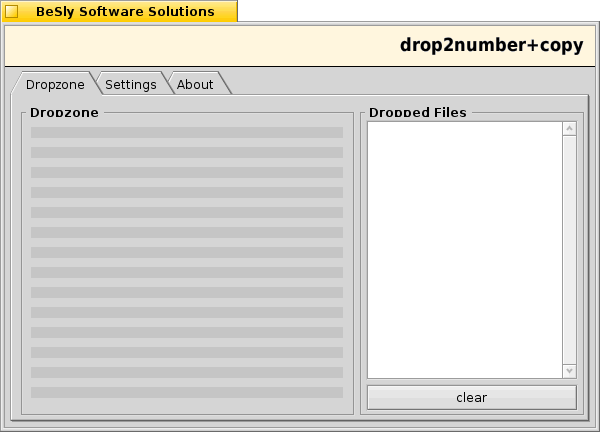
Vorlage für dieses Programm ist eine Funktion von ACDSee (Windows), welche alle markierten Dateien über eine Rename Funktion durchnummerieren und umbenenne kann. Solch ein Programm wollte ich schon zu Zeiten von Zeta erstellen, jedoch hat jemand anderes ein solches bereits gemacht gehabt (Rename). Der Aufbau dieses Programms ist allerdings ganz anders. Hier werden alle in eine Dropbox gezogenen Dateien und Ordner nummeriert und/oder umbenannt. Hierzu hat der Benutzer mehrere Einstellungsmöglichkeiten.
1. Installation
Zur Installation des Programms benötigst Du nur die libncurses Librarie, da die Anwendung in yab geschrieben wurde und das Haiku System diese bis dato nicht als Standard Librarie mit Ausliefert. Die Librarie war in der von uns verwendeten Version von D2N+C enthalten. Sollte diese nicht dabei sein beziehe sie am besten über Haikuware. Um die Librarie zu installieren, kopieren/verschiebe diese einfach nach /boot/home/config/lib.
2. Einstellungen
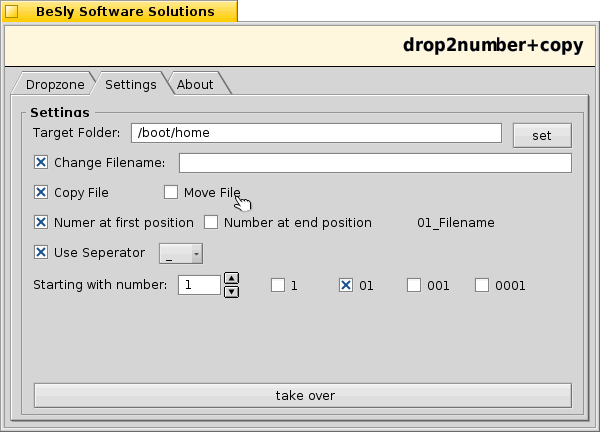
D2N+C bietet eine Vielzahl an Einstellungsmöglichkeiten rund um umbenennen und nummerieren. Hierzu gehören Nummernposition, Trennzeichen, Zahlenwerte und vieles mehr.
2.1 Target Folder
Bei Target Folder geben sie das Verzeichnis an, in welches die bearbeiteten Dateien abgelegt werden sollen. Drücke dazu einfach den "set" Knopf und durchsuche das System nach den Zielordner deiner Wahl. Diesen musst du dann markieren und auf "Open" drücken. Wurde das Verzeichnis richtig erkannt, wird dessen Pfad in der Adresszeile des Target Folders angezeigt.
2.2 Change Filename
Wenn man die Checkbox bei "Change Filename" aktiviert, werden alle Dateien die mit D2N+C bearbeitet werden auf diesen Namen geändert. Um einen Namen anzugeben, gebe diesen einfach in das Eingabefeld ein.
2.3 Copy/Move File
Bei "Copy File" und "Move File" kann man einstellen, was mit der Originaldatei geschehen soll. Entwerder diese wird kopiert (copy) oder sie wird Verschoben (Move). Oftmals ist es ratsam die Originaldateien beizubehalten, daher ist die "Copy File" Funktion als Standard ausgewählt.
2.4 Number at first/end position
Hier kann man angeben, wo die angefügte Nummer positioniert werden soll. Entweder am Anfang (first position) einer jeden Datei oder am Ende(end position). Wie dies in etwa aussieht wird neben dieser Einstellungsmöglichkeit live dargestellt.
2.5 Use Seperator
Wer zwischen der Datei und der Nummerierung ein Trennzeichen haben möchte, kann dies machen, indem er die "Use Seperator" Funktion aktiviert. Nach der Aktivierung kann in der dahinter angezeigten Dropbox eines von mehreren Zeichen ausgewählt werden.
2.6 Starting with number
Bei "Starting with numer" kann man angeben, mit welcher Nummer die Umbenennung beginnen soll. Außerdem kann man angeben wie viele Stellen die Nummerierung haben soll 1,01,001,0001, dies ermöglicht bei großen Dateimengen eine bessere Übersicht.
Um alle Einstellungen zu Übernehmen drücke auf "take over".
3. Bedienung
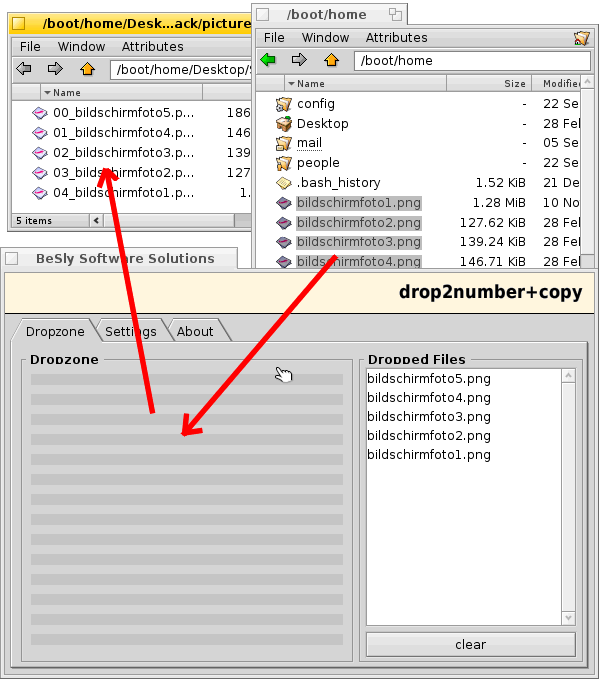
Die Bedienung der Anwendung ist denkbar einfach. Markiere eine oder mehrere Dateien und verschiebe diese mit Hilfe der Mouse auf die "Dropzone". Dabei werden die Dateien vom Programm in das angegebene Zielverzeichnis kopiert oder verschoben. Während dieses Vorganges werden dann die Dateien umbenannt und nummeriert. Jede Datei die auf die Dropzone geschoben wird, wird mit dessen originalen Namen in der "Doppped Files" Liste aufgeführt. Dies dient zur Kontrolle, falls man die Namen Ändert und sich unsicher ist, welche Datei zuvor verschoben wurde.
Made available by BeSly, the BeOS, Haiku and Zeta knowledge base.







